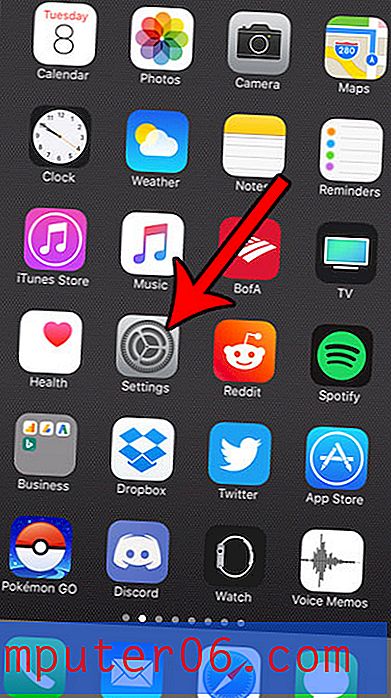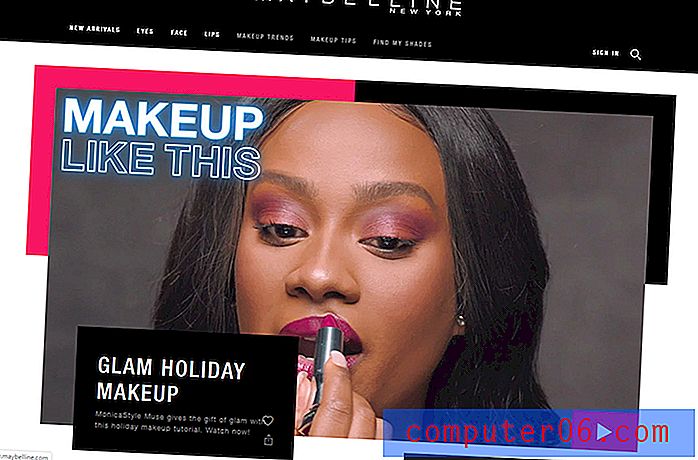Cómo activar AssistiveTouch en el iPhone 6
Debido a la cantidad limitada de botones físicos en el iPhone, no hay muchas maneras diferentes de realizar algunas de las funciones principales del dispositivo. Por lo tanto, si algo le dificulta tocar la pantalla, o si uno de los botones en el costado del iPhone deja de funcionar, puede ser difícil usar el dispositivo. Afortunadamente, hay un método alternativo para realizar muchas de estas funciones, y se encuentra con AssistiveTouch.
Puede activar la función AssistiveTouch de su iPhone siguiendo unos pocos pasos. Nuestra guía a continuación le mostrará cómo realizar estos pasos y lo ayudará a activar AssistiveTouch para que pueda acceder a funciones y controles que de otro modo no estarían disponibles.
Cómo habilitar AssistiveTouch en iOS 8
Los pasos en este artículo se realizaron con un iPhone 6 Plus, en iOS 8. Estos mismos pasos funcionarán para otros dispositivos que usan el sistema operativo iOS 8. AssistiveTouch también está disponible en versiones anteriores de iOS, sin embargo, el método exacto para habilitar la función puede variar.
Paso 1: toca el ícono de Configuración .

Paso 2: desplácese hacia abajo y seleccione la opción General .
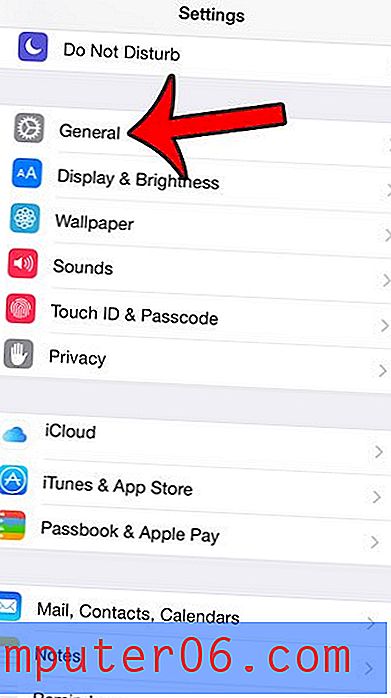
Paso 3: toca la opción Accesibilidad en el centro de la pantalla.
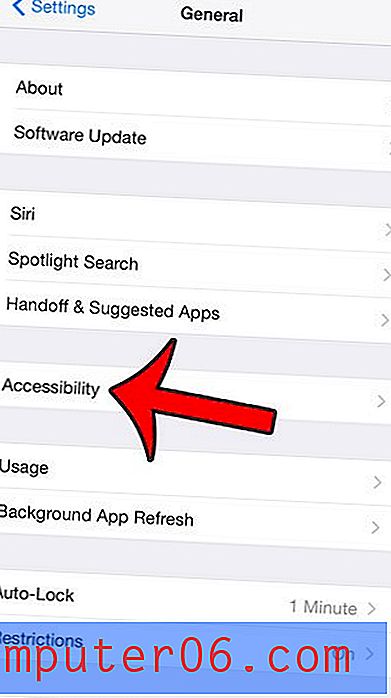
Paso 4: desplácese hasta la parte inferior del menú y seleccione la opción AssistiveTouch .
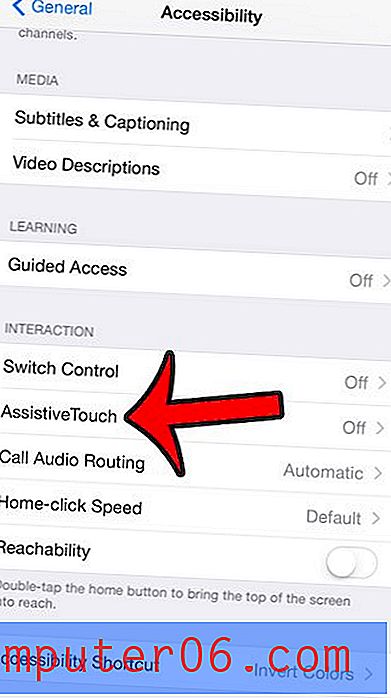
Paso 5: toca el botón a la derecha de AssistiveTouch para activarlo. Luego verá un pequeño cuadro emergente en su pantalla. Ese cuadrado se identifica en la imagen a continuación.
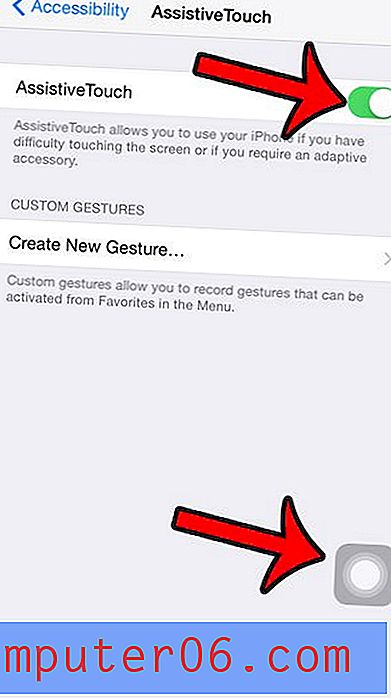
Si toca ese cuadrado, se le darán algunas nuevas opciones de control.
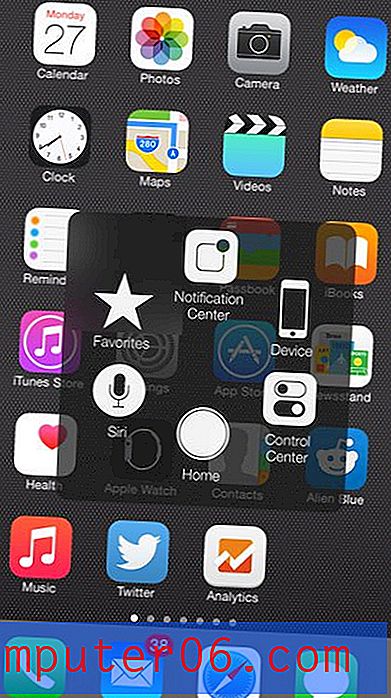
Puede tocar cada una de esas opciones para acceder a métodos o configuraciones adicionales. Por ejemplo, al tocar el botón Dispositivo aparecerá la siguiente pantalla, que ofrece opciones como bloqueo de dispositivo, rotación de pantalla y configuración de volumen.
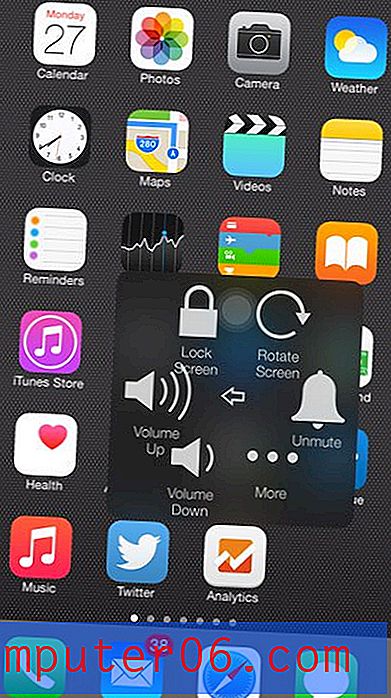
Si encuentra que esta opción AssistiveTouch es más perjudicial que útil, simplemente regrese al menú en el paso 5 y toque el botón a la derecha de AssistiveTouch nuevamente para desactivarlo.
El menú Accesibilidad ofrece muchas otras opciones para controlar el funcionamiento de su dispositivo. Por ejemplo, este artículo muestra los pasos necesarios si su iPhone siempre responde con el altavoz y desea desactivar esa configuración.